Windows8,在Windows7和Windows10的衬托下,这个系统似乎并不是那么起眼儿,但这个系统却也是很多小伙伴们非常看好的。Windows7是公认的经典系统,Windows10的更新有人欢喜有人忧,而对于Windows8,大家的态度虽然没有前两者那么明确,但似乎很少听见小伙伴们对Windows8发牢骚,这里给大家科普下Windows8系统中你不知道的技巧。

一、Windows8不同于Windows7的快捷组合键:
Windows键 空格键:切换输入语言和键盘布局
Windows键 O:禁用屏幕翻转
Windows键 ,:临时查看桌面
Windows键 V:切换系统通知信息
Windows键 Shift V:反向切换系统通知信息
Windows键 回车:打开“讲述人”
Windows键 PgUp:将开始屏幕或metro应用移至左侧显示器
Windows键 PgDown:将开始屏幕或Metro应用移至右侧显示器
Windows键 Shift .:将应用移至左侧
Windows键 .:将应用移至右侧
Windows键 C:打开Charms栏(提供设置、设备、共享和搜索等选项)
二、教你解决Windows8消费者预览版的关机窘境
由于Windows8系统倾向于metro界面的触控操作,取消了开始按钮,因此,童鞋们表示不知道怎么关机了,这里教大家方法。
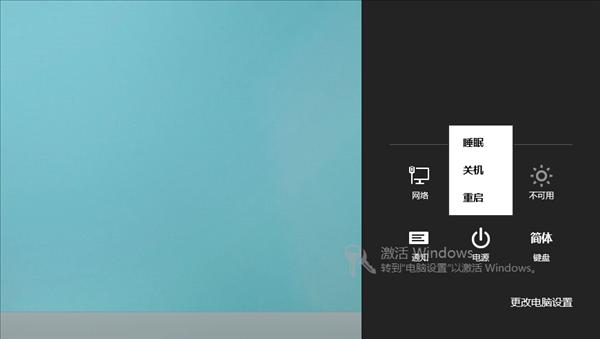
1、按组合键win i,或是用鼠标滑至桌面右下/右上角,调出Charm菜单工具栏。然后点击“电源”就可以调出睡眠、关机、重启选项。

2、按组合键Alt F4,调出关闭Windows窗口,适用于传统桌面。在Metro界面中,Alt F4体现为关闭Metro应用的功能。

3、按组合键Ctrl Alt Del,就可以在桌面右下角看见关机选项啦。

4、按组合键win r打开运行窗口,输入shutdown.exe -s -t 00命令。借助于shutdown.exe -s -t 00命令,然后在桌面创建关机快捷方式按钮。
三、Windows8是如何显示/隐藏文件拓展名的
Windows8系统显示/隐藏文件拓展名的方式要比Windows7简单些, 我们可以直接打开任意文件夹,然后在文件夹顶部的菜单栏中选择查看,在查看菜单中,勾选或是取消“文件扩展名”就可以了。

四、window8系统下删除用户账户方法
在Windows8系统中,经常会发现有多种账户的情况,很多小伙伴们想要删除多余的账户该怎么做呢?

操作方法:按win r组合键的打开运行窗口,输入lusrmgr.msc按回车。在打开的“本地用户和组”窗口左侧,点击“用户”,然后找到您建立的帐户名,右击选择删除即可。
您也可以把管理员账号进行更名,用管理员登陆。右击管理员账户选择重命名即可。这里请注意,Administrator帐户不能删除!
五、Windows8系统中删除文件怎么恢复
误删文件是每一个人都会做的事,发生的频率根据自身的谨慎程度而定,但如果很不幸,误删文件非常重要,就要想办法恢复了,怎么恢复Windows8系统中误删的文件呢?

操作方法:打开强力数据恢复软件,在软件界面中选择相应恢复模式,一般情况下误删文件选择“误删除文件”恢复功能,然后选择删除文件所在的分区进行扫描,扫描完成后,就可以找回删除文件了。

以上是对于Windows8系统的一些唠叨,不知道这些小技巧大家知不知道,如果自己已经是一个老鸟了,就绕路吧。希望以上内容可以帮助到您。
,




